


在Win10系统中,默认的管理员账户通常被命名为“Administrator”,但有时用户可能希望对管理员账户的用户名进行修改,以增加安全性或个性化设置。修改管理员用户名可以帮助用户更好地管理系统,并提高账户的识别度。虽然Windows 10并不直接提供修改管理员用户名的选项,但仍然可以通过一些简单的步骤来实现这一目的。接下来将介绍在Windows 10中如何修改管理员用户名的方法,以帮助您定制您的系统设置。
具体方法如下:
1、右击“此电脑”,选择“管理”。
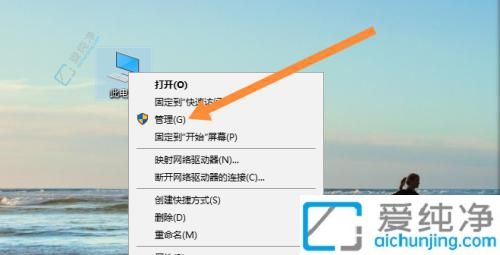
2、点击“本地用户和组”。
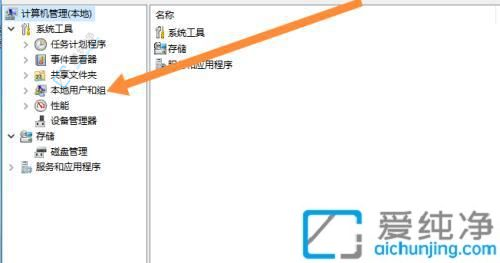
3、选择“用户”。
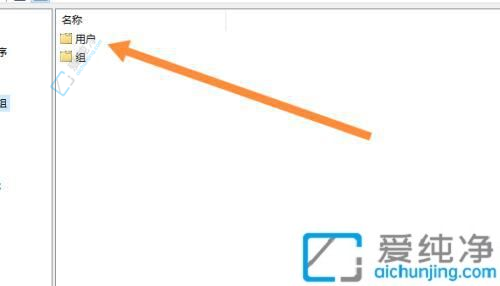
4、右击管理员名称,选择“属性”。
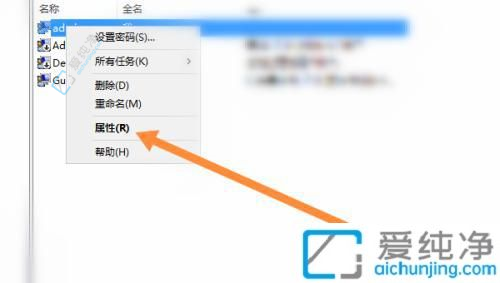
5、输入新名称,确认。
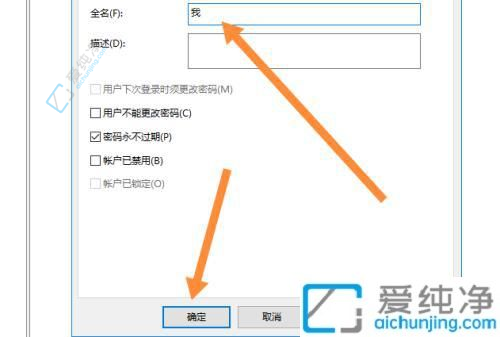
通过本文介绍的方法,您已经学会了在Windows 10系统中修改管理员账户用户名的步骤。修改管理员账户用户名可以帮助您提高系统安全性、个性化账户设置,并使您的使用更加便捷。
| 留言与评论(共有 条评论) |